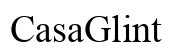Inleiding
Als je problemen hebt met de ronde knop van je iPhone die niet werkt, ben je niet de enige. Deze essentiële functie zorgt voor gemakkelijke navigatie en kan vervelend zijn als deze niet correct functioneert. Of je thuisknop nu niet reageert, traag is of helemaal niet meer werkt, deze gids is hier om je te helpen. Lees verder om verschillende stappen voor probleemoplossing, mogelijke software- en hardwareoplossingen en preventieve maatregelen te ontdekken om je apparaat in topvorm te houden.

Problemen oplossen: Basisprincipes
Wanneer de thuisknop van je iPhone begint te haperen, is je eerste stap om de basale problemen die het probleem kunnen veroorzaken, op te lossen.
Zorg dat je thuisknop schoon is
Vuil, viezigheid en puin kunnen zich vaak ophopen rond de thuisknop en ervoor zorgen dat deze niet meer goed werkt. Hier is hoe je het schoonmaakt:
1. Gebruik een zachte doek of tissue om de knop voorzichtig af te vegen.
2. Voor vastzittend vuil, gebruik een licht vochtige doek met een kleine hoeveelheid isopropylalcohol.
3. Vermijd dat er vocht in de iPhone komt.
Herstart je iPhone
Soms kan een eenvoudige herstart de meeste softwareproblemen, inclusief die welke de thuisknop beïnvloeden, oplossen. Volg deze stappen:
1. Houd de aan/uit-knop ingedrukt totdat de optie ‘slide to power off’ verschijnt.
2. Schuif om het apparaat uit te schakelen.
3. Wacht een paar seconden en houd dan de aan/uit-knop opnieuw ingedrukt om je iPhone opnieuw op te starten.
Update naar de nieuwste iOS
Het bijwerken van je iPhone naar de nieuwste iOS-versie kan vaak verschillende softwareproblemen oplossen, waaronder die welke de thuisknop beïnvloeden.
- Ga naar Instellingen > Algemeen > Software-update.
- Als er een update beschikbaar is, volg dan de instructies op het scherm om deze te downloaden en te installeren.

Softwareoplossingen
Als basisproblemen oplossen het probleem niet heeft opgelost, is het probleem mogelijk complexer. Hier zijn enkele softwareoplossingen om te proberen.
Kalibreer de thuisknop opnieuw
Het opnieuw kalibreren van de thuisknop kan vaak de functionaliteit herstellen:
1. Open een standaardapp zoals Notities.
2. Houd de aan/uit-knop ingedrukt totdat het bericht ‘slide to power off’ verschijnt.
3. Laat de aan/uit-knop los en houd de thuisknop ingedrukt totdat de app wordt afgesloten.
Schakel AssistiveTouch in als tijdelijke oplossing
AssistiveTouch kan je helpen bij het navigeren op je iPhone als de thuisknop niet werkt.
1. Ga naar Instellingen > Toegankelijkheid > Aanraken.
2. Selecteer ‘AssistiveTouch’ en schakel deze in.
3. Er verschijnt een zwevende thuisknop op het scherm die je als tijdelijke vervanging kunt gebruiken.
Herstel alle instellingen
Het terugzetten van alle instellingen kan veel iPhone-problemen oplossen zonder je gegevens te wissen:
1. Ga naar Instellingen > Algemeen > Zet over of reset iPhone.
2. Selecteer ‘Reset’ en kies ‘Reset alle instellingen’.
3. Volg de aanwijzingen op het scherm om het proces te voltooien.
Hardwareoplossingen
Als softwareoplossingen niet werken, kan het probleem hardwaregerelateerd zijn.
Controleer op fysieke schade
Inspecteer je iPhone op eventuele fysieke schade die de prestaties van de thuisknop kan beïnvloeden.
1. Controleer op barsten of zichtbare schade.
2. Test de thuisknop om te zien of deze los of vast voelt.
DIY thuisknop reparatieset
Als je handig bent met doe-het-zelf-reparaties, kan een thuisknop reparatieset het overwegen waard zijn.
1. Koop een reparatieset die gereedschap en een vervangende knop bevat.
2. Volg de stapsgewijze instructies die bij de set worden geleverd.
Professionele reparatiediensten
Als doe-het-zelf niet jouw ding is, kan een professionele reparatie de beste optie zijn.
1. Maak een afspraak bij een Apple Store of een geautoriseerde serviceprovider.
2. Laat een technicus hardwareproblemen diagnosticeren en repareren.
Preventieve maatregelen
Om toekomstige problemen met de thuisknop van je iPhone te voorkomen, overweeg deze preventieve stappen.
Regelmatig schoonmaken en onderhoud
Een beetje regelmatig onderhoud kan veel verschil maken in het functioneren van je thuisknop.
1. Maak je thuisknop regelmatig schoon met een zachte doek.
2. Vermijd het blootstellen van je iPhone aan vuile of stoffige omgevingen.
Gebruik van beschermende hoesjes
Beschermende hoesjes kunnen je iPhone beschermen tegen fysieke schade.
1. Investeer in een hoogwaardige hoes die voldoende bescherming biedt.
2. Zorg ervoor dat de hoes de functionaliteit van de thuisknop niet belemmert.
Vermijd overmatige kracht
Druk de thuisknop zachtjes in om de levensduur te garanderen.
1. Gebruik een lichte aanraking om de knop te activeren in plaats van te hard te drukken.
2. Als je enige weerstand merkt, controleer dan op vuil of laat het repareren in plaats van kracht te gebruiken.

Conclusie
Een niet goed werkende thuisknop van de iPhone kan frustrerend zijn, maar het is een veelvoorkomend probleem dat vaak eenvoudige oplossingen heeft. Of het probleem nu vraagt om basisproblemen oplossen, softwareaanpassingen of hardwareherstel, door deze stappen te volgen kun je de functionaliteit van je thuisknop herstellen. Regelmatig schoonmaken en voorzichtig gebruik zullen ook veel helpen om toekomstige problemen te voorkomen. Met deze uitgebreide gids in de hand ben je goed uitgerust om elk probleem met de thuisknop efficiënt op te lossen.
Veelgestelde Vragen
Wat moet ik doen als mijn iPhone-homeknop nog steeds niet werkt na het proberen van deze oplossingen?
Als uw homeknop onresponsief blijft na het proberen van de genoemde oplossingen, kan het probleem complexer zijn en mogelijk professionele expertise vereisen. Neem contact op met Apple Support of bezoek een erkende serviceprovider.
Hoeveel kost het om een iPhone-homeknop te repareren?
De kosten voor het repareren van een iPhone-homeknop kunnen variëren. Als uw apparaat nog onder garantie valt, kan de reparatie gratis zijn. Anders kunnen reparaties buiten de garantie variëren van $79 tot $149, afhankelijk van uw iPhone-model.
Kan ik mijn iPhone gebruiken zonder de homeknop?
Ja, u kunt uw iPhone gebruiken zonder een functionele homeknop door AssistiveTouch in te schakelen, een functie die een vervangende homeknop op het scherm biedt. Om het te activeren, gaat u naar Instellingen > Toegankelijkheid > Aanraken > AssistiveTouch en zet het aan.